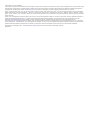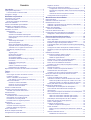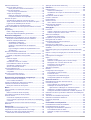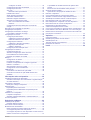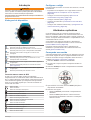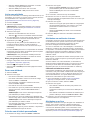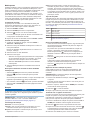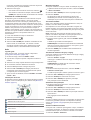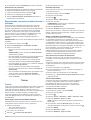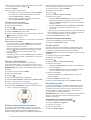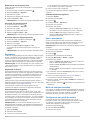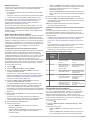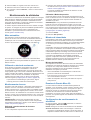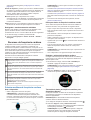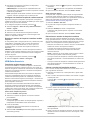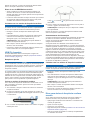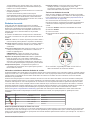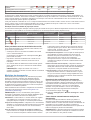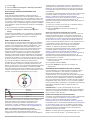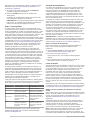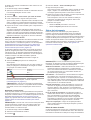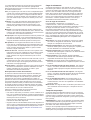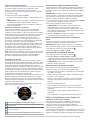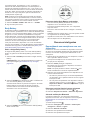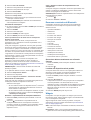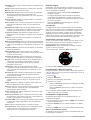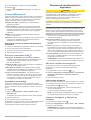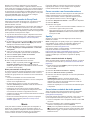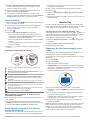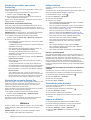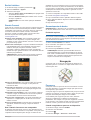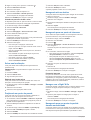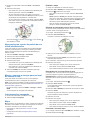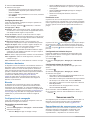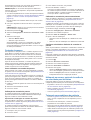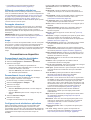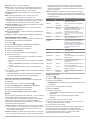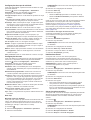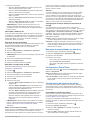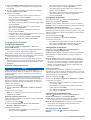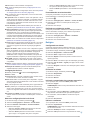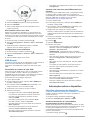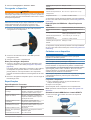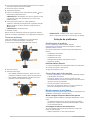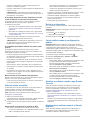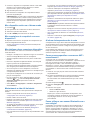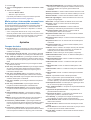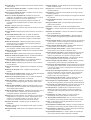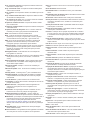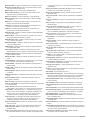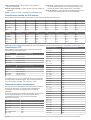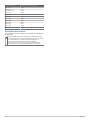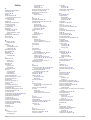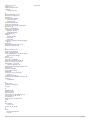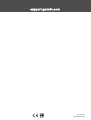Garmin Forerunner® 945 Manual do proprietário
- Categoria
- Celulares
- Tipo
- Manual do proprietário

FORERUNNER
®
945
Manual do proprietário

© 2019 Garmin Ltd. ou suas subsidiárias
Todos os direitos reservados. Em conformidade com as leis que regem os direitos autorais, o presente manual não pode ser copiado, parcial ou integralmente, sem o prévio consentimento por
escrito da Garmin. A Garmin se reserva o direito de alterar ou melhorar seus produtos e fazer mudanças no conteúdo do presente manual sem a obrigação de notificar qualquer pessoa ou
organização sobre tais alterações ou melhorias. Acesse www.garmin.com para conferir as atualizações mais recentes e obter mais informações sobre o uso do produto.
Garmin
®
, o logotipo da Garmin, ANT+
®
, Auto Lap
®
, Auto Pause
®
, Edge
®
, Forerunner
®
, inReach
®
, VIRB
®
, Virtual Partner
®
e Xero
™
são marcas comerciais da Garmin Ltd. ou de suas subsidiárias,
registradas nos EUA e em outros países. Body Battery
™
, Connect IQ
™
, Garmin Connect
™
, Garmin Express
™
, Garmin Move IQ
™
, Garmin Pay
™
, HRM-Run
™
, HRM-Tri
™
, HRM-Swim
™
, QuickFit
®
,
tempe
™
, TrueUp
™
, TruSwing
™
, Varia
™
, Varia Vision
™
e Vector
™
são marcas comerciais da Garmin Ltd. ou suas subsidiárias. Essas marcas comerciais não podem ser usadas sem a permissão
expressa da Garmin.
Android
™
é uma marca registrada da Google Inc. Apple
®
, iPhone
®
, iTunes
®
e Mac
®
são marcas registradas da Apple, Inc. nos EUA e em outros países. A marca da palavra BLUETOOTH
®
e os
logotipos são propriedade da Bluetooth SIG, Inc., e qualquer uso de tais marcas pela Garmin é realizado sob licença. The Cooper Institute
®
, bem como quaisquer marcas comerciais
relacionadas são propriedade da Cooper Institute. Análises avançadas de pulsação por Firstbeat. O software Spotify
®
está sujeito a licenças de terceiros encontradas aqui:
https://developer.spotify.com/legal/third-party-licenses. Shimano
®
e Di2
™
são marcas registradas da Shimano, Inc. STRAVA e Strava
™
são marcas registradas da Strava, Inc. Training Stress
Score
™
, Intensity Factor
™
, e Normalized Power
™
são marcas registradas da Peaksware, LLC. Wi‑Fi
®
é uma marca registrada da Wi-Fi Alliance Corporation. Windows
®
é uma marca comercial
registrada da Microsoft Corporation nos Estados Unidos da América e em outros países. Outras marcas registradas e nomes de marcas são dos seus respectivos proprietários.
Este produto possui certificação da ANT+
®
. Acesse www.thisisant.com/directory para obter uma lista de produtos e de aplicativos compatíveis.
M/N: A03525

Sumário
Introdução....................................................................... 1
Visão geral do dispositivo........................................................... 1
Ícones de status e status do GPS......................................... 1
Configurar o relógio.................................................................... 1
Atividades e aplicativos................................................. 1
Começando uma corrida............................................................ 1
Iniciar uma atividade................................................................... 2
Dicas para gravação de atividades........................................ 2
Parar uma atividade....................................................................2
Criando uma atividade personalizada........................................ 2
Atividades em ambientes internos.............................................. 2
Calibrando a distância na esteira.......................................... 2
Atividades ao ar livre.................................................................. 2
Multiesportes..........................................................................3
Treinamento de triatlo....................................................... 3
Criando uma atividade multiesportes................................ 3
Dicas para Treinamento de triatlo ou Usar atividades
multiesportes..................................................................... 3
Natação..................................................................................3
Terminologia da natação...................................................3
Tipos de braçadas.............................................................3
Dicas para atividades de natação..................................... 3
Repousar durante a natação em piscina.......................... 3
Treinando com o registro de exercícios............................ 3
Visualizar as corridas de esqui.............................................. 4
Golfe...................................................................................... 4
Jogando golfe....................................................................4
Informações do buraco..................................................... 4
Movendo a bandeira......................................................... 4
Ver tacadas medidas........................................................ 4
Visualizando distâncias de layup e dogleg....................... 4
Pontuando......................................................................... 4
Atualizando uma pontuação............................................. 4
TruSwing™....................................................................... 4
Usando o Odômetro de Golfe........................................... 4
Rastreamento de estatísticas............................................5
Reproduzindo comandos de áudio durante a atividade............. 5
Treino.............................................................................. 5
Treinos........................................................................................ 5
Como seguir um treino do Garmin Connect.......................... 5
Iniciando um treino.................................................................5
Sobre o calendário de treinamento........................................ 5
Usar Garmin Connect planos de treinamento................... 5
Treinos intervalados...............................................................5
Criando um treino intervalado........................................... 5
Iniciando um treino intervalado......................................... 6
Parar um treino intervalado............................................... 6
Usando o Virtual Partner®.......................................................... 6
Definindo uma meta de treinamento.......................................... 6
Cancelar uma meta de treinamento.......................................6
Corrida anterior........................................................................... 6
Recordes pessoais..................................................................... 6
Visualizando seus recordes pessoais.................................... 6
Restaurando um recorde pessoal.......................................... 7
Excluindo um recorde pessoal............................................... 7
Excluindo todos os registros pessoais................................... 7
Segmentos..................................................................................7
Segmentos do Strava™......................................................... 7
Correndo contra um segmento.............................................. 7
Exibindo detalhes do segmento............................................. 7
Usar o metrônomo...................................................................... 7
Modo de exibição estendida....................................................... 7
Configurando seu perfil de usuário............................................. 7
Objetivos de treino
................................................................. 8
Sobre zonas de frequência cardíaca..................................... 8
Configurando suas zonas de frequência cardíaca............ 8
Permitindo ao dispositivo definir suas zonas de frequência
cardíaca
............................................................................ 8
Cálculos da zona de frequência cardíaca......................... 8
Configurando zonas de potência........................................... 8
Monitoramento de atividades........................................ 9
Meta automática......................................................................... 9
Utilizando o alerta de movimento............................................... 9
Monitoramento do sono.............................................................. 9
Utilizando o monitoramento de descanso automatizado....... 9
Utilizando o Modo não perturbe............................................. 9
Minutos de intensidade............................................................... 9
Minutos de intensidade.......................................................... 9
Eventos do Garmin Move IQ™................................................... 9
Configurações do monitoramento de atividades........................ 9
Desligando o monitoramento de atividades......................... 10
Recursos da frequência cardíaca............................... 10
Pulseira medidora de frequência cardíaca............................... 10
Usar o dispositivo.................................................................10
Dicas para dados de frequência cardíaca errados.............. 10
Exibindo o widget de frequência cardíaca........................... 10
Transmitindo dados da frequência cardíaca para dispositivos
Garmin®.............................................................................. 10
Configurar um alerta de frequência cardíaca anormal........ 11
Desativar o monitor de frequência cardíaca medida no
pulso
.................................................................................... 11
HRM-Swim Acessório............................................................... 11
Frequência cardíaca durante natação................................. 11
Como iniciar natação em piscina.................................... 11
Nadar em águas abertas.................................................11
Dimensionar o monitor de frequência cardíaca................... 11
Colocar o monitor de frequência cardíaca........................... 11
Dicas de uso do HRM-Swim acessório................................12
Cuidados com seu monitor de frequência cardíaca............ 12
HRM-Tri Acessório................................................................... 12
Natação em piscina............................................................. 12
Colocar o monitor de frequência cardíaca........................... 12
Armazenamento de informações......................................... 12
Cuidados com seu monitor de frequência cardíaca............ 12
Dicas para dados de frequência cardíaca errados................... 12
Dinâmica da corrida.................................................................. 13
Treinar com dinâmica de corrida......................................... 13
Indicadores coloridos e dados da dinâmica de corrida........ 13
Dados de equilíbrio de tempo de contato com o solo..... 13
Oscilação vertical e os dados de proporção vertical....... 14
Dicas para dados ausentes da dinâmica de corrida............ 14
Medições de desempenho....................................................... 14
Desativação das notificações de desempenho................... 14
Como detectar automaticamente medições de
desempenho........................................................................ 14
Sincronização medições de atividades e de desempenho.. 15
Sobre estimativas de VO2 máximo......................................15
Obter seu VO2 máximo estimado para corrida............... 15
Obter seu VO2 máximo estimado para ciclismo............. 15
Aclimatação de desempenho de calor e altitude................. 15
Exibir seus tempos de corrida previstos.............................. 15
Sobre o Training Effect........................................................ 16
Condição de desempenho................................................... 16
Exibir a condição do desempenho.................................. 16
Limiar de lactato...................................................................16
Efetuar um teste orientado para determinar o limiar de
lactato..............................................................................16
Obtendo estimativa de FTP................................................. 17
Realizando um teste de FTP...........................................17
Sumário i

Status de treinamento...............................................................17
Níveis de status do treino.................................................... 17
Dicas para obter o status de treinamento....................... 18
Carga de treinamento.......................................................... 18
Foco da carga do treinamento........................................ 18
Tempo de recuperação........................................................ 18
Exibir seu tempo de recuperação................................... 19
Frequência cardíaca de recuperação............................. 19
Oxímetro de pulso.................................................................... 19
Visualização do widget do oxímetro de pulso...................... 19
Ativar o monitoramento de sono do oxímetro de pulso....... 19
Ligar modo de aclimatação de dia todo............................... 19
Dicas para dados do oxímetro de pulso.............................. 19
Exibir a variabilidade de sua frequência cardíaca e nível de
estresse.................................................................................... 19
Body Battery............................................................................. 20
Exibir o widget Body Battery................................................ 20
Dicas para dados Body Battery aprimorados...................... 20
Recursos inteligentes.................................................. 20
Emparelhando seu smartphone com seu dispositivo............... 20
Dicas para usuários Garmin Connect existentes................. 20
Ativando notificações Bluetooth........................................... 20
Visualizando notificações................................................ 21
Gerenciando as notificações........................................... 21
Desativar o emparelhamento de smartphone
Bluetooth......................................................................... 21
Ligar e desligar os alertas de emparelhamento com
smartphones................................................................... 21
Recursos conectados do Bluetooth.......................................... 21
Sincronizar dados manualmente com o Garmin Connect... 21
Localizar um dispositivo móvel perdido............................... 21
Widgets..................................................................................... 21
Exibindo widgets.................................................................. 22
Sobre Meu Dia................................................................ 22
Visualizando o menu de controles....................................... 22
Personalizando o Menu de controles.................................. 22
Visualizando o widget de clima............................................ 22
Abrir os controles de música................................................22
Connect IQRecursos do........................................................... 23
Download de recursos do Connect IQ utilizando o
computador
.......................................................................... 23
Recursos conectados do Wi‑Fi................................................. 23
Conectando a uma rede Wi‑Fi............................................. 23
Recursos de monitoramento e segurança................. 23
Adicionar contatos de emergência........................................... 23
Como solicitar assistência................................................... 23
Ligando e desligando a detecção de incidente........................ 23
Iniciando uma sessão do GroupTrack...................................... 24
Dicas para sessões do GroupTrack.....................................24
Music............................................................................. 24
Como conectar a um fornecedor externo................................. 24
Spotify®.................................................................................... 24
Baixar conteúdo de áudio do Spotify................................... 24
Como baixar conteúdo de áudio pessoal................................. 24
Ouvindo música........................................................................ 25
Controles de reprodução de música.................................... 25
Como controlar a reprodução de música em um smartphone
conectado............................................................................ 25
Como conectar fones de ouvido usando tecnologia
Bluetooth...................................................................................25
Garmin Pay................................................................... 25
Configurando sua carteira Garmin Pay.................................... 25
Pagamento de uma compra usando o seu relógio................... 25
Adição de um cartão à sua carteira Garmin Pay...................... 26
Gerenciando sua carteira Garmin Pay.................................26
Alteração da sua senha Garmin Pay
........................................ 26
Histórico........................................................................ 26
Utilizar histórico........................................................................ 26
Histórico de multiesporte..................................................... 26
Visualizando seu tempo em cada zona de frequência
cardíaca............................................................................... 26
Visualizando totais de dados.................................................... 26
Usando o odômetro.................................................................. 26
Excluir histórico.........................................................................27
Garmin Connect........................................................................27
Usar o Garmin Connect em seu computador...................... 27
Gerenciamento de dados......................................................... 27
Excluindo arquivos............................................................... 27
Navegação.................................................................... 27
Percursos..................................................................................27
Criando e seguindo um percurso no dispositivo.................. 27
Criando um percurso de ida e volta..................................... 28
Salvar sua localização.............................................................. 28
Editando seus locais salvos................................................. 28
Projetando um ponto de parada............................................... 28
Navegando até um destino....................................................... 28
Navegando para um ponto de interesse.................................. 28
Pontos de interesse............................................................. 28
Navegar com o Sight 'N Go...................................................... 28
Navegando para seu ponto de partida durante uma
atividade................................................................................... 28
Navegando para o ponto de partida da sua última atividade
salva
......................................................................................... 29
Marcar e começar a navegar para um local de homem ao
mar............................................................................................29
Interrompendo a navegação..................................................... 29
Mapa......................................................................................... 29
Exibindo o mapa.................................................................. 29
Salvando ou navegando para um local no mapa................ 29
Navegando com o recurso Perto de mim............................ 29
Panorama e zoom do mapa.................................................29
Configurações do mapa....................................................... 30
Altímetro e barômetro............................................................... 30
Bússola..................................................................................... 30
Configurações de navegação................................................... 30
Personalizar recursos do mapa........................................... 30
Ponteiro de curso................................................................. 30
Configurando um indicador de proa.................................... 30
Configurando alertas de navegação.................................... 30
Sensores sem fio.......................................................... 30
Emparelhamento de seus sensores sem fio............................ 30
Contador de passos..................................................................31
Correr utilizando um contador de passos............................ 31
Calibração do contador de passos...................................... 31
Aprimorando a calibragem do contador de passos........ 31
Calibrando o contador de passos manualmente................. 31
Configurar velocidade e distância do contador de passos.. 31
Utilizando um sensor opcional de cadência ou velocidade para
bicicletas................................................................................... 31
Treinando com medidores de potência.................................... 31
Utilizando comutadores eletrônicos.......................................... 32
Percepção situacional...............................................................32
tempe........................................................................................ 32
Personalizar seu dispositivo....................................... 32
Personalizando sua lista de atividades.................................... 32
Personalizando loop do widget................................................. 32
Configurações de atividades e aplicativos............................... 32
Personalizando telas de dados............................................ 33
Adicionar um mapa a uma atividade................................... 33
Alertas.................................................................................. 33
ii Sumário

Configurar um alerta....................................................... 33
Configurações do mapa de atividade.................................. 34
Configurações de rotas........................................................ 34
Auto Lap...............................................................................34
Marcando voltas por distância........................................ 34
Habilitar Auto Pause............................................................ 34
Ativar elevação automática.................................................. 34
Velocidade e distância 3D................................................... 35
Utilizando rolagem automática.............................................35
Alterando a configuração do GPS....................................... 35
GPS e outros sistemas de satélite.................................. 35
UltraTrac......................................................................... 35
Configurações de tempo limite para economia de
energia................................................................................. 35
Remoção de uma atividade ou aplicativo................................. 35
Configurações GroupTrack.......................................................35
Configurações da interface do relógio...................................... 35
Personalizar a interface do relógio...................................... 35
Configurações do sensor.......................................................... 36
Configurações da bússola................................................... 36
Calibrando a bússola manualmente............................... 36
Definindo referência como Norte.................................... 36
Configuração do altímetro....................................................36
Calibrando o altímetro barométrico................................. 36
Configurações do barômetro............................................... 36
Calibrar o barômetro....................................................... 36
Configurações de localização Xero..................................... 36
Configurações do sistema........................................................ 36
Configurações de hora.........................................................37
Alterar as configurações da luz de fundo............................ 37
Personalizando as teclas de atalho..................................... 37
Definindo as unidades de medida....................................... 37
Relógios.................................................................................... 37
Configurando um alarme..................................................... 37
Excluindo um alarme........................................................... 37
Iniciando o temporizador de contagem regressiva.............. 37
Utilizar o cronômetro............................................................ 37
Sincronizando a hora com o GPS....................................... 38
Configurando a hora manualmente..................................... 38
VIRB Remota............................................................................ 38
Controlando uma câmera de ação VIRB............................. 38
Controlar uma câmera de ação VIRB durante uma
atividade...............................................................................38
Informações sobre o dispositivo................................ 38
Visualizar informações do dispositivo....................................... 38
Visualizar informações de conformidade e regulamentação
do rótulo eletrônico.............................................................. 38
Carregando o dispositivo.......................................................... 39
Dicas para carregar o dispositivo.........................................39
Especificações.......................................................................... 39
Especificações do Forerunner............................................. 39
Especificações de HRM-Swim e Especificações de
HRM-Tri............................................................................... 39
Cuidados com o dispositivo...................................................... 39
Limpando o dispositivo........................................................ 39
Substituir a bateria HRM-Swim e a bateria HRM-Tri........... 39
Trocar as pulseiras................................................................... 40
Solução de problemas................................................. 40
Atualizações do produto........................................................... 40
Definindo Garmin Express................................................... 40
Como obter mais informações.................................................. 40
Monitoramento de atividades................................................... 40
Minha contagem de passos diários não aparece................ 40
A contagem de passos não está precisa............................. 40
A contagem de passos no meu dispositivo e minha conta do
Garmin Connect não correspondem.................................... 41
A quantidade de andares subidos não parece estar
precisa................................................................................. 41
Meus minutos de intensidade estão piscando..................... 41
Obtendo sinais de satélite........................................................ 41
Aprimorando a receptação de satélite do GPS................... 41
Reiniciar o dispositivo............................................................... 41
Como redefinir todas as configurações padrão........................ 41
Atualizar o software usando o app Garmin Connect................ 41
Atualização de software usando o Garmin Express................. 41
Meu dispositivo está com o Idioma errado............................... 42
Meu smartphone é compatível com meu dispositivo?.............. 42
Meu telefone não se conecta ao dispositivo............................. 42
Maximizando a vida útil da bateria........................................... 42
A leitura da temperatura não é exata....................................... 42
Como posso emparelhar os sensores ANT+ manualmente?... 42
Posso utilizar o meu sensor Bluetooth com o meu relógio?..... 42
Minha música é interrompida ou meus fones de ouvido não
permanecem conectados......................................................... 43
Apêndice....................................................................... 43
Campos de dados.....................................................................43
Classificações padrão do VO2 máximo.................................... 47
Classificações FTP................................................................... 47
Tamanho da roda e circunferência........................................... 47
Definições de símbolos.............................................................48
Índice............................................................................. 49
Sumário iii


Introdução
ATENÇÃO
Consulte o guia Informações importantes sobre segurança e
sobre o produto na caixa do produto para obter mais detalhes
sobre avisos e outras informações importantes.
Consulte sempre seu médico antes de começar ou modificar o
programa de exercícios.
Visão geral do dispositivo
LIGHT
Selecione para ligar o dispositivo.
Selecione para ligar ou desligar a luz de fundo.
Mantenha pressionado para visualizar o menu de controles.
START
STOP
Selecione para iniciar e parar o temporizador de atividade.
Selecione para escolher uma opção ou confirmar uma
mensagem.
BACK
Selecione para retornar a tela anterior.
Selecione para gravar uma volta, um descanso ou uma
transição durante uma atividade.
DOWN
Selecione para percorrer widgets, telas de dados, opções e
configurações.
Mantenha pressionado para abrir os controles de música
(Music, página 24).
UP
Selecione para percorrer widgets, telas de dados, opções e
configurações.
Mantenha pressionado para visualizar o menu.
Ícones de status e status do GPS
O anel e os ícones de status do GPS se sobrepõem
temporariamente em cada tela de dados. Para atividades ao ar
livre, o anel de status fica verde quando o GPS estiver pronto. O
ícone intermitente significa que o dispositivo está procurando
sinal. Um ícone sólido significa que o sinal foi encontrado ou
sensor está conectado.
GPS Status do GPS
Status da bateria
Status de conexão do smartphone
Status da tecnologia Wi‑Fi
®
Status da frequência cardíaca
Status do contador de passos
Status do Running Dynamics Pod
Status do sensor de cadência e velocidade
Status dos faróis da bicicleta
Status do radar da bicicleta
Status do modo de exibição estendida
Status do medidor de potência
Status do sensor tempe
™
Status da câmera VIRB
®
Configurar o relógio
Para aproveitar ao máximo os recursos do Forerunner, conclua
essas tarefas.
• Emparelhe seu smartphone com o app Garmin Connect
™
(Emparelhando seu smartphone com seu dispositivo,
página 20).
• Configure os recursos de segurança (Recursos de
monitoramento e segurança, página 23).
• Configure a música (Music, página 24).
• Configure as redes Wi‑Fi (Conectando a uma rede Wi
‑
Fi,
página 23).
• Configure sua carteira do Garmin Pay
™
(Configurando sua
carteira Garmin Pay, página 25).
Atividades e aplicativos
O seu dispositivo pode ser usado em ambientes internos,
externos, atividades atléticas e de condicionamento físico. Ao
iniciar uma atividade, o dispositivo exibe e registra os dados do
sensor. Você pode salvar as atividades e compartilhá-las com a
comunidade Garmin Connect.
Você também pode adicionar aplicativos e atividades do
Connect IQ
™
a seu dispositivo usando o site do Connect IQ
(Connect IQRecursos do, página 23).
Para obter mais informações sobre o rastreamento de
atividades e a precisão métrica do condicionamento físico,
acesse garmin.com/ataccuracy.
Começando uma corrida
A primeira atividade física gravada em seu dispositivo pode ser
uma corrida, viagem de moto ou qualquer atividade ao ar livre.
Pode ser necessário carregar o dispositivo antes de iniciar a
atividade (Carregando o dispositivo, página 39).
1
Selecione START e selecione uma atividade.
2
Vá para fora e espere enquanto o dispositivo localiza os
satélites.
3
Selecione START para iniciar o temporizador de atividade.
4
Comece a corrida.
5
Após terminar sua corrida, selecione STOP para parar o
temporizador da atividade.
6
Selecione uma opção:
• Selecione Retomar para reiniciar o temporizador de
atividades.
• Selecione Salvar para salvar a corrida e reiniciar o
temporizador de atividades. Selecione a corrida para
exibir um resumo.
Introdução 1

• Selecione Contin. depois para suspender a corrida e
continuar a gravação posteriormente.
• Selecione Volta para marcar uma nova volta.
• Selecione Descartar > Sim para excluir a corrida.
Iniciar uma atividade
Ao iniciar uma atividade, o se GPS liga automaticamente (se for
necessário). Se você tem um sensor sem fio opcional, ele deve
ser emparelhado com o dispositivo Forerunner
(Emparelhamento de seus sensores sem fio, página 30).
1
Pressione START.
2
Selecione uma atividade.
OBSERVAÇÃO: as atividades definidas como favoritas
aparecem primeiro na lista (Personalizando sua lista de
atividades, página 32).
3
Selecione uma opção:
• Selecione uma atividade dos seus favoritos.
• Selecione e escolha uma atividade da lista estendida.
4
Se a atividade exigir uso dos sinais de GPS, dirija-se para
uma área aberta com uma visão desobstruída do céu.
5
Aguarde até que o GPS apareça.
O dispositivo já está pronto após ele estabelecer a sua
frequência cardíaca, adquirir os sinais de GPS (se
necessário) e conectar-se aos seus sensores sem fio (se
necessário).
6
Pressione START para acionar o temporizador de atividade.
O dispositivo grava os dados de atividade apenas enquanto
o temporizador estiver funcionando.
OBSERVAÇÃO: você pode manter DOWN pressionado
durante uma atividade para abrir os controles de música.
Dicas para gravação de atividades
• Carregue o dispositivo antes de iniciar uma atividade
(Carregando o dispositivo, página 39).
• Selecione para registrar as voltas.
• Selecione UP ou DOWN para visualizar páginas de dados
adicionais.
Parar uma atividade
1
Selecione STOP.
2
Selecione uma opção:
• Para retomar a atividade, selecione Retomar.
• Para salvar a atividade e retornar ao modo de relógio,
selecione Salvar > Concluído.
• Para suspender a atividade e retomá-la mais tarde,
selecione Contin. depois.
• Para marcar uma volta, selecione Volta.
• Para voltar até o ponto de partida da sua atividade pelo
caminho percorrido, selecione De volta ao início >
TracBack.
OBSERVAÇÃO: esse recurso está disponível apenas
para atividades que utilizam o GPS.
• Para voltar até o ponto de partida da sua atividade pelo
caminho mais direto, selecione De volta ao início > Rota.
OBSERVAÇÃO: esse recurso está disponível apenas
para atividades que utilizam o GPS.
• Para descartar a atividade e retornar ao modo de relógio,
selecione Descartar > Sim.
OBSERVAÇÃO: depois de parar a atividade, o dispositivo a
salva automaticamente após 30 minutos.
Criando uma atividade personalizada
1
Na interface do relógio, selecione START > Adicionar.
2
Selecione uma opção:
• Selecione Copiar atividade para criar uma atividade
personalizada a partir de suas atividades salvas.
• Selecione Outros para criar uma nova atividade
personalizada.
3
Se necessário, selecione um tipo de atividade.
4
Selecione um nome ou insira um nome personalizado.
Nomes de atividade em duplicidade incluem um número, por
exemplo, Bicicleta(2).
5
Selecione uma opção:
• Selecione uma opção para personalizar as configurações
de uma atividade específica. Por exemplo, você pode
personalizar as telas de dados ou os recursos
automáticos.
• Selecione Concluído para salvar e usar a atividade
personalizada.
6
Selecione Sim para adicionar a atividade à sua lista de
favoritos.
Atividades em ambientes internos
O dispositivo Forerunner pode ser usado para treinamento tanto
em ambientes internos quanto externos, tais como corrida em
pistas cobertas ou em bicicletas ergométricas. O GPS
permanece desligado durante atividades internas.
Ao correr ou caminhar com o GPS desligado, a velocidade, a
distância e a cadência são calculadas usando o acelerômetro
no dispositivo. O acelerômetro apresenta calibração automática.
A precisão dos dados de velocidade, distância e cadência
melhora após algumas corridas ou caminhadas ao ar livre
utilizando o GPS.
DICA: segurar os corrimãos da esteira reduz a precisão. Você
pode usar um contador de passos opcional para registrar ritmo,
distância e cadência.
Ao fazer ciclismo com o GPS desativado, a velocidade e a
distância somente estarão disponíveis se você tiver um sensor
opcional que envie dados de velocidade e distância para o
dispositivo (tal como um sensor de velocidade ou cadência).
Calibrando a distância na esteira
Para registrar as distâncias mais precisas para as corridas de
sua esteira, você pode calibrar a distância da esteira depois que
você correr pelo menos 1,5 km (1 milha) na esteira. Se você
usar esteiras diferentes, você pode calibrar manualmente a
distância em cada esteira ou após cada corrida.
1
Inicie uma atividade na esteira (Iniciar uma atividade,
página 2) e corra pelo menos 1,5 km na esteira.
2
Após concluir sua corrida, selecione STOP.
3
Selecione uma opção:
• Para calibrar a distância da esteira pela primeira vez,
selecione Salvar.
O dispositivo solicita que você execute a calibração de
esteira.
• Para calibrar manualmente a distância da esteira após a
primeira calibração, selecione Calibrar e Salvar > Sim.
4
Verifique o visor da esteira para a distância percorrida e
insira a distância no seu dispositivo.
Atividades ao ar livre
O dispositivo Forerunner vem pré-carregado com atividades ao
ar livre, como corrida e ciclismo. O GPS fica ligado para
atividades ao ar livre. Você pode adicionar novas atividades
com base nas atividades padrão, como caminhada e remo.
Você também pode adicionar atividades personalizadas a seu
dispositivo (Criando uma atividade personalizada, página 2).
2 Atividades e aplicativos

Multiesportes
Triatletas, biatletas e outros competidores multiesportes podem
aproveitar as vantagens das atividades multiesportes, como
Triatlo ou SwimRun. Durante uma atividade multiesportiva, você
pode fazer a transição entre as atividades e continuar
visualizando o tempo e a distância totais. Por exemplo, você
pode alternar entre ciclismo e corrida, e visualizar seu tempo e
sua distância totais, durante toda a atividade multiesportiva.
Você pode personalizar uma atividade multiesportes ou usar
uma atividade predefinida para o triatlo padrão.
Treinamento de triatlo
Ao participar de um triatlo, use a atividade de triatlo para
transicionar rapidamente para cada um dos segmentos do
esporte, marcar cada tempo e salvar a atividade.
1
Selecione START > Triatlo.
2
Selecione START para iniciar o temporizador.
3
Selecione no início e no fim de cada transição.
O recurso de transição pode ser ativado ou desativado nas
configurações da atividade de triatlo.
4
Depois de concluir sua atividade, selecione STOP > Salvar.
Criando uma atividade multiesportes
1
A partir do mostrador do relógio, selecione START >
Adicionar > Multiesporte.
2
Selecione um tipo de atividade multiesportes ou insira um
nome personalizado.
Nomes de atividades duplicadas incluem um número. Por
exemplo, Triatlo(2).
3
Selecione duas ou mais atividades.
4
Selecione uma opção:
• Selecione uma opção para personalizar as configurações
de uma atividade específica. Por exemplo, você pode
selecionar se as transições devem ser incluídas.
• Selecione Concluído para salvar e usar a atividade
multiesportes.
5
Selecione Sim para adicionar a atividade à sua lista de
favoritos.
Dicas para Treinamento de triatlo ou Usar atividades
multiesportes
• Selecione START para iniciar sua primeira atividade.
• Selecione para fazer a transição para a próxima
atividade.
Se as transições estivem ativadas, o tempo de transição será
registrado separadamente do tempo da atividade.
• Se necessário, selecione para iniciar a próxima atividade.
• Selecione UP ou DOWN para visualizar páginas de dados
adicionais.
Natação
AVISO
O dispositivo está preparado para natação na superfície. A
prática de mergulho com o dispositivo pode danificar o produto
e anula a garantia.
OBSERVAÇÃO: o dispositivo não é compatível com o
acessório HRM-Tri
™
e com o acessório HRM-Swim
™
(Frequência cardíaca durante natação, página 11).
Terminologia da natação
Extensão: um curso na piscina.
Intervalo: uma ou mais extensões consecutivas. Um novo
intervalo é iniciado após um período de descanso.
Braçada: uma braçada é contada sempre que o braço com o
dispositivo conclui um ciclo.
Swolf: a pontuação swolf é a soma do tempo para uma
extensão de piscina mais o número de braçadas para essa
extensão. Por exemplo, 30 segundos mais 15 braçadas
correspondem a uma pontuação swolf de 45. Em mar aberto,
a pontuação swolf é calculada sobre 25 metros. Swolf é uma
medida da natação eficaz e, como no golfe, quanto menor a
pontuação, melhor.
Tipos de braçadas
A identificação do tipo de braçada está disponível apenas para
natação em piscina. O tipo de braçada é identificado no fim de
uma extensão. Eles aparecem na visualização do histórico de
intervalo. Você também pode selecionar o tipo de braçada como
um campo de dados personalizado (Personalizando telas de
dados, página 33).
Nado Nado livre
Costas Nado de costas
Peito Nado de peito
Crucifixo Nado borboleta
Misto Mais de um tipo de nado em um intervalo
Virada Usado com o registro de exercícios (Treinando com o
registro de exercícios, página 3)
Dicas para atividades de natação
• Antes de iniciar uma atividade de piscina, siga as instruções
na tela para selecionar o tamanho da piscina ou digite um
tamanho personalizado.
Da próxima vez que iniciar uma atividade de natação em
piscina, o dispositivo usará esse tamanho da piscina.
Mantenha pressionado , selecione as configurações da
atividade e selecione Tamanho da piscina para alterar o
tamanho.
• Selecione para gravar um descanso durante a natação
em piscina.
O dispositivo registra automaticamente os intervalos de
natação e as distâncias da natação na piscina.
• Selecione para gravar um intervalo durante a natação em
águas abertas.
Repousar durante a natação em piscina
A tela padrão de repouso mostra dois temporizadores. Ela
também apresenta a hora e a distância do último intervalo
concluído.
OBSERVAÇÃO: os dados da natação não são registrados
durante um período de repouso.
1
Durante sua atividade de natação, selecione para iniciar
o repouso.
O monitor inverte para texto em branco com fundo preto, e a
tela de repouso é exibida.
2
Durante o repouso, selecione UP ou DOWN para visualizar
outras telas de dados (opcional).
3
Selecione , e continue nadando.
4
Repita o procedimento para outros intervalos de repouso.
Treinando com o registro de exercícios
O recurso de registro de exercícios está disponível apenas para
natação em piscina. Você pode usá-lo para registrar
manualmente o salto inicial, o nado lateral, ou qualquer tipo de
nado que não seja uma das quatro principais modalidades.
1
Durante a atividade de natação em piscina, selecione UP ou
DOWN para visualizar a tela de registro de exercícios.
2
Selecione para iniciar o temporizador de exercícios.
3
Depois de concluir um intervalo de exercícios, selecione .
O temporizador do exercício para, mas o timer da atividade
continua registrando toda a sessão da natação.
4
Selecione uma distância para o exercício concluído.
Atividades e aplicativos 3

O aumento da distância é baseado no tamanho de piscina
selecionado para o perfil da atividade.
5
Selecione uma opção:
• Para iniciar outro intervalo de exercícios, selecione .
• Para iniciar um intervalo de natação, selecione UP ou
DOWN para retornar às telas de treinamento de natação.
Visualizar as corridas de esqui
O dispositivo grava os detalhes de cada corrida de esqui de
descida ou de snowboard usando o recurso de corrida
automática. Este recurso é ativado por padrão para esqui e
snowboard de descida. Ele registra automaticamente novas
corridas de esqui com base no seu movimento. O timer pausa
quando você para de se mover em declínio e quando está no
teleférico. Ele permanece em pausa durante o trajeto no
teleférico. Para reiniciar o timer, comece a se movimentar na
descida. Você pode visualizar os detalhes das corridas na tela
pausada ou enquanto o temporizador estiver em
funcionamento.
1
Inicie uma atividade de esqui ou snowboard.
2
Mantenha pressionada .
3
Selecione Exibir corridas.
4
Selecione UP e DOWN para visualizar os detalhes da sua
última corrida, da corrida atual, e do total de corridas.
As telas de corrida incluem tempo, distância percorrida,
velocidade máxima, velocidade média e descida total.
Golfe
Jogando golfe
Antes de jogar golfe, você deve carregar o dispositivo
(Carregando o dispositivo, página 39).
1
Na tela do relógio, selecione START > Golfe.
2
Vá para fora e espere enquanto o dispositivo localiza os
satélites.
3
Selecione um campo a partir da lista de campos disponíveis.
4
Se necessário, defina a distância do motorista.
5
Selecione Sim para fazer contagem de pontos.
6
Selecione UP ou DOWN para navegar pelos buracos.
O dispositivo faz as transições automaticamente quando
você passar para o buraco seguinte.
7
Após concluir sua atividade, selecione START > Finalizar
rodada > Sim.
Informações do buraco
O dispositivo calcula a distância até a parte dianteira e traseira
do green, e até a localização do pino selecionado (Movendo a
bandeira, página 4).
Número do buraco atual
Distância até o fundo do green
Distância até a localização do pino selecionada
Distância até o começo do green
Par do buraco
Mapa do green
Movendo a bandeira
Você pode visualizar o campo e alterar a localização do pino.
1
A partir da tela de informações do buraco, selecione START
> Mover sinalizador.
2
Selecione UP ou DOWN para mover a posição do pino.
3
Selecione START.
As distâncias na tela de informações do buraco são
atualizadas para mostrar a nova localização do pino. A
localização do pino foi salva somente para a rodada atual.
Ver tacadas medidas
Antes que o dispositivo detecte automaticamente e meça as
tacadas, você deve ativar a pontuação.
Seu dispositivo tem uma detecção automática e registro de
tacadas. Sempre que você dá uma tacada ao longo do campo
aberto, o dispositivo registra as distâncias para que você possa
vê-las mais tarde.
DICA: a detecção automática de tacadas funciona melhor
quando você utiliza o dispositivo no pulso principal e tem um
bom contato com a bola. Putts não são detectados.
1
Enquanto estiver jogando golfe, selecione START > Medir
tacadas.
A distância de sua última tacada aparece.
OBSERVAÇÃO: a distância é automaticamente redefinida
quando você acerta a bola novamente, usa o putt no green
ou se direciona ao próximo buraco.
2
Selecione DOWN para visualizar todas as distâncias de
tacadas registradas.
Visualizando distâncias de layup e dogleg
Você pode visualizar uma lista de distâncias de layup e dogleg
para buracos de par 4 e 5.
Selecione START > Layups.
Cada layup e a distância até você chegar a cada layup é
exibida na tela.
OBSERVAÇÃO: as distâncias são removidos da lista
conforme você passa por elas.
Pontuando
1
Na tela de informações do buraco, selecione START >
Tabela de classificação.
O cartão de pontuação é exibido quando você está no green.
2
Selecione UP ou DOWN para navegar pelos buracos.
3
Selecione START para selecionar um buraco.
4
Selecione UP ou DOWN para ajustar a pontuação.
Sua pontuação total foi atualizada.
Atualizando uma pontuação
1
Na tela de informações do buraco, selecione START >
Tabela de classificação.
2
Selecione UP ou DOWN para navegar pelos buracos.
3
Selecione START para selecionar um buraco.
4
Selecione UP ou DOWN para alterar a pontuação referente
àquele buraco.
Sua pontuação total foi atualizada.
TruSwing
™
O recurso TruSwing permite que você visualize as métricas dos
movimentos gravadas a partir de seu dispositivo TruSwing.
Acesse www.garmin.com/golf para adquirir um dispositivo
TruSwing.
Usando o Odômetro de Golfe
Você pode usar o odômetro para registrar o tempo, a distância
e os passos percorridos. O odômetro é iniciado e interrompido
automaticamente quando você inicia ou finaliza uma rodada.
1
Selecione START > Odômetro.
4 Atividades e aplicativos

2
Se necessário, selecione Redefinir para zerar o odômetro.
Rastreamento de estatísticas
O recurso Monitoramento de estatísticas oferece rastreamento
de estatísticas detalhadas durante o jogo de golfe.
1
A tela de informações do buraco, pressione .
2
Selecione as configurações da atividade.
3
Selecione Monitoramento de estatísticas para ativar o
rastreamento de estatísticas.
Reproduzindo comandos de áudio durante a
atividade
É possível ativar o dispositivo Forerunner para reproduzir
anúncios de status motivacionais durante uma corrida ou
qualquer outra atividade. Os avisos de áudio são reproduzidos
em seus fones de ouvido conectados usando a tecnologia
Bluetooth
®
, se disponível. Outra opção é a reprodução dos
avisos de áudio em seu smartphone emparelhado pelo app
Garmin Connect. Durante um aviso, o dispositivo ou
smartphone desativa o áudio principal para reproduzir o
anúncio.
OBSERVAÇÃO: este recurso não está disponível para todas as
atividades.
1
Na interface do relógio, segure .
2
Selecione Configurações > Comandos de áudio.
3
Selecione uma opção:
• Para ouvir um aviso a cada volta, selecione Alerta de
voltas.
OBSERVAÇÃO: o aviso de áudio de Alerta de voltas
está ativado por padrão.
• Para personalizar seus avisos com suas informações de
ritmo e velocidade, selecione Alerta veloc/ritmo.
• Para personalizar seus avisos com os dados da sua
frequência cardíaca, selecione Alert. freq cardíaca.
• Para personalizar seus avisos com os dados de potência,
selecione Alertas de potência.
• Para ouvir avisos ao iniciar ou parar o temporizador,
incluindo o recurso Auto Pause
®
, selecione Eventos de
temporizador.
• Para ouvir alertas de atividade serem reproduzidos como
avisos de áudio, selecione Alertas de atividade.
• Para alterar o idioma ou o dialeto dos avisos de voz,
selecione Dialeto.
Treino
Treinos
Você pode criar treinos personalizados que incluam metas para
cada etapa e para diferentes distâncias, tempos e calorias.
Você pode criar treinos utilizando o Garmin Connect ou
selecionar um plano de treinamento com treinos predefinidos no
Garmin Connect, e transferi-los para o seu dispositivo.
Você pode programar treinos utilizando o Garmin Connect.
Você pode planejar treinos com antecedência e salvá-los em
seu dispositivo.
Como seguir um treino do Garmin Connect
Para baixar um treino do Garmin Connect, você deve ter uma
conta Garmin Connect (Garmin Connect, página 27).
1
Selecione uma opção:
• Abra o app Garmin Connect.
• Acesse connect.garmin.com.
2
Crie e salve um novo treino.
3
Selecione ou Enviar para dispositivo.
4
Siga as instruções na tela.
Iniciando um treino
Antes de iniciar um exercício, você deve baixá-lo usando sua
conta Garmin Connect.
1
Na tela de relógio, selecione START.
2
Selecione uma atividade.
3
Pressione .
4
Selecione Treino > Meus treinos.
5
Selecione um treino.
OBSERVAÇÃO: apenas treinos compatíveis com a atividade
selecionada aparecem na lista.
6
Selecione Realizar treino.
7
Selecione START para iniciar o temporizador.
Após iniciar um exercício, o dispositivo exibe cada uma de suas
etapas, notas sobre passos (opcional), o objetivo (opcional) e o
os dados atuais do treino.
Sobre o calendário de treinamento
O calendário de treinamento em seu dispositivo é uma extensão
do calendário de treinamento ou da agenda que você
configurou em Garmin Connect. Após adicionar alguns treinos
ao calendário do Garmin Connect, você poderá enviá-los para
seu dispositivo. Todos os treinos programados enviados para o
dispositivo aparecem no widget do calendário. Ao selecionar um
dia no calendário, você pode visualizar ou fazer o treino. O
treino programado permanece no dispositivo
independentemente de você concluí-lo ou ignorá-lo. Quando
você envia treinos programados do Garmin Connect, eles
substituem o calendário de treinamento existente.
Usar Garmin Connect planos de treinamento
Para fazer o download e usar um plano de treinamento, é
necessário ter uma conta Garmin Connect (Garmin Connect,
página 27).
Você pode pesquisar sua conta Garmin Connect para encontrar
um plano de treinamento e programar treinos e enviá-los para
seu dispositivo.
1
Conecte o dispositivo ao computador.
2
Em sua conta Garmin Connect, selecione e programe um
plano de treinamento.
3
Revise o plano de treinamento em seu calendário.
4
Selecione > Enviar exercícios para dispositivo e siga as
instruções na tela.
Treinos intervalados
Você pode criar treinos intervalados com base na distância ou
no tempo. O dispositivo guarda o seu treino intervalado
personalizado até que você crie outro. Você pode usar
intervalos abertos para rastrear treinos e quando estiver
correndo uma distância conhecida.
Criando um treino intervalado
1
Na interface do relógio, selecione START.
2
Selecione uma atividade.
3
Pressione .
4
Selecione Treino > Intervalos > Editar > Intervalo > Tipo.
5
Selecione Distância, Tempo ou Abrir.
DICA: é possível criar um intervalo aberto selecionando a
opção Abrir.
6
Se necessário, selecione Duração, digite um valor de
intervalo de distância ou tempo para o treino e selecione .
7
Selecione BACK.
8
Selecione Descanso > Tipo.
9
Selecione Distância, Tempo ou Abrir.
Treino 5

10
Se necessário, digite um valor de distância ou tempo para o
intervalo de descanso e selecione .
11
Selecione BACK.
12
Selecione uma ou mais opções:
• Para definir o número de repetições, selecione Repetir.
• Para adicionar um aquecimento aberto ao seu treino,
selecione Aquecimento > Ligado.
• Para adicionar um relaxamento aberto ao seu treino,
selecione Relaxamento > Ligado.
Iniciando um treino intervalado
1
Na tela de relógio, selecione START.
2
Selecione uma atividade.
3
Pressione .
4
Selecione Treino > Intervalos > Realizar treino.
5
Selecione START para iniciar o timer.
6
Quando o treino intervalado tiver um aquecimento, selecione
para iniciar o primeiro intervalo.
7
Siga as instruções na tela.
Após concluir todos os intervalos, uma mensagem será exibida.
Parar um treino intervalado
• A qualquer momento, selecione para parar o intervalo
atual ou o período de descanso e passar para o próximo
intervalo ou período de descanso.
• Após concluir todos os intervalos e períodos de descanso,
selecione para encerrar o treino intervalado e passar
para um temporizador que pode ser usado para
desaquecimento.
• A qualquer momento, selecione STOP para interromper um
intervalo. Você pode retomar o temporizador ou encerrar o
treino intervalado.
Usando o Virtual Partner
®
O Virtual Partner é uma ferramenta de treinamento
desenvolvida para ajudar você a atingir seus objetivos. Você
pode definir um ritmo para o Virtual Partner e correr contra ele.
OBSERVAÇÃO: este recurso não está disponível para todas as
atividades.
1
Na tela de relógio, selecione START.
2
Selecione uma atividade.
3
Pressione .
4
Selecione as configurações da atividade.
5
Selecione Telas de dados > Adic. novo > Virtual Partner.
6
Insira um valor de ritmo ou velocidade.
7
Inicie sua atividade (Iniciar uma atividade, página 2).
8
Selecione UP ou DOWN para navegar pela tela do Virtual
Partner e ver quem está liderando.
Definindo uma meta de treinamento
O recurso de meta de treinamento funciona com o recurso
Virtual Partner para que você possa treinar com objetivo de
distância definido, distância e tempo, distância e ritmo ou
distância e velocidade. Durante sua atividade de treinamento, o
dispositivo lhe dá feedback em tempo real sobre o quanto falta
para você atingir sua meta de treinamento.
1
Na tela de relógio, selecione START.
2
Selecione uma atividade.
3
Pressione .
4
Selecione Treino > Definir uma meta.
5
Selecione uma opção:
• Selecione Apenas distância para escolher uma distância
predefinida ou digitar uma distância personalizada.
• Selecione Distância e tempo para escolher uma meta de
distância e tempo.
• Selecione Distância e ritmo ou Distância e velocidade
para escolher uma meta de distância e ritmo ou
velocidade.
A tela de meta de treinamento aparece e exibe seu tempo de
término estimado. O tempo de término estimado é baseado
no seu desempenho atual e no tempo restante.
6
Selecione START para iniciar o timer.
Cancelar uma meta de treinamento
1
Durante uma atividade, pressione a tecla .
2
Selecione Cancelar meta > Sim.
Corrida anterior
Você pode fazer uma corrida baixada ou salva anteriormente.
Este recurso funciona com o recurso Virtual Partner para que
você possa visualizar sua posição durante a atividade.
OBSERVAÇÃO: este recurso não está disponível para todas as
atividades.
1
Na tela de relógio, selecione START.
2
Selecione uma atividade.
3
Pressione .
4
Selecione Treino > Correr uma atividade.
5
Selecione uma opção:
• Selecione Do histórico para escolher uma corrida salva
em seu dispositivo.
• Selecione Baixado para escolher uma atividade baixada
por você usando a conta do Garmin Connect.
6
Selecione a atividade.
A tela do Virtual Partner é exibida indicando o tempo de
término estimado.
7
Selecione START para iniciar o timer.
8
Após concluir sua atividade, selecione START > Salvar.
Recordes pessoais
Ao concluir uma atividade, o dispositivo exibirá todos os novos
registros pessoais atingidos por você durante essa atividade.
Os registros pessoais incluem o teu tempo mais rápido sobre
diversas distâncias típicas da atividade e o percurso ou a
corrida, passeio ou natação mais longa.
OBSERVAÇÃO: para o ciclismo, os registros pessoais também
incluem a maior elevação e melhor potência (necessário
medidor de potência).
Visualizando seus recordes pessoais
1
Na tela de relógio, mantenha pressionado .
2
Selecione Histórico > Registros.
3
Selecione um esporte.
4
Selecione um recorde.
5
Selecione Exibir registro.
6 Treino

Restaurando um recorde pessoal
Você pode definir um recorde pessoal para o recorde gravado
anteriormente.
1
Na tela de relógio, mantenha pressionado .
2
Selecione Histórico > Registros.
3
Selecione um esporte.
4
Selecione um registro para restaurar.
5
Selecione Anterior > Sim.
OBSERVAÇÃO: isso não exclui quaisquer atividades salvas.
Excluindo um recorde pessoal
1
Na tela de relógio. pressione .
2
Selecione Histórico > Registros.
3
Selecione um esporte.
4
Selecione um registro para excluir.
5
Selecione Limpar registro > Sim.
OBSERVAÇÃO: isso não exclui quaisquer atividades salvas.
Excluindo todos os registros pessoais
1
Na tela de relógio, mantenha pressionado o .
2
Selecione Histórico > Registros.
3
Selecione um esporte.
4
Selecione Limpar todos os registros > Sim.
Os registros são excluídos somente para o esporte em
questão.
OBSERVAÇÃO: isso não exclui quaisquer atividades salvas.
Segmentos
Você pode enviar segmentos de sua corrida ou ciclismo a partir
de sua conta Garmin Connect para seu dispositivo. Depois de
salvar um segmento em seu dispositivo, você pode correr
contra um segmento, tentando alcançar ou superar seu registro
pessoal ou outros participantes que percorreram o segmento.
OBSERVAÇÃO: ao fazer download de um curso usando a sua
conta Garmin Connect, você pode baixar todos os segmentos
disponíveis no curso.
Segmentos do Strava
™
É possível fazer download dos segmentos do Strava para seu
dispositivo Forerunner. Percorra os segmentos do Strava para
comparar seu desempenho com relação ao desempenho em
percursos anteriores, ao desempenho de seus amigos e ao
desempenho de profissionais que já percorreram o mesmo
segmento.
Para inscrever-se para uma associação do Strava, acesse o
widget de segmentos em sua conta Garmin Connect. Para obter
mais informações, acesse www.strava.com.
As informações contidas neste manual aplicam-se aos
segmentos do Garmin Connect e aos segmentos do Strava.
Correndo contra um segmento
Os segmentos são percursos de corrida virtual. Você pode
correr contra um segmento e comparar o seu desempenho com
atividades passadas, com o desempenho de outras pessoas,
conexões na sua conta do Garmin Connect, ou outros membros
da comunidade de ciclistas ou corredores. Você pode carregar
seus dados de atividade para sua conta do Garmin Connect
para ver a posição do seu segmento.
OBSERVAÇÃO: se a sua conta do Garmin Connect e do
Strava estiverem vinculadas, sua atividade é automaticamente
enviada para sua conta do Strava, para que você possa ver a
posição do segmento.
1
Selecione START.
2
Selecione uma atividade.
3
Vá para uma corrida ou percurso.
Ao se aproximar de um segmento, uma mensagem é exibida
e você poderá correr contra o segmento.
4
Inicie a corrida contra o segmento.
Uma mensagem aparecerá quando o segmento estiver
concluído.
Exibindo detalhes do segmento
1
Selecione START.
2
Selecione uma atividade.
3
Pressione .
4
Selecione Treino > Segmentos.
5
Selecione um segmento.
6
Selecione uma opção:
• Selecione Tempos de corrida para ver o tempo e a
velocidade ou o ritmo médios para o líder no segmento.
• Selecione Mapa para exibir o segmento no mapa.
• Selecione Plano de elevação para exibir um plano de
elevação do segmento.
Usar o metrônomo
O recurso de metrônomo emite sons de forma regular para
ajudar você a melhorar seu desempenho, treinando com uma
cadência mais rápida, mais lenta, ou mais consistente.
OBSERVAÇÃO: este recurso não está disponível para todas as
atividades.
1
Na tela de relógio, selecione START.
2
Selecione uma atividade.
3
Pressione .
4
Selecione as configurações da atividade.
5
Selecione Metrônomo > Estado > Ligado.
6
Selecione uma opção:
• Selecione Batidas por minuto para inserir um valor com
base na cadência que deseja manter.
• Selecione Freq. de alertas para personalizar a frequência
dos batimentos.
• Selecione Sons para personalizar o toque do metrônomo
e a vibração.
7
Se necessário, selecione Visualização para ouvir o recurso
de metrônomo antes da corrida.
8
Comece a corrida (Começando uma corrida, página 1).
O metrônomo é iniciado automaticamente.
9
Durante a corrida, selecione UP ou DOWN para visualizar a
tela do metrônomo.
10
Se necessário, pressione para alterar as configurações do
metrônomo.
Modo de exibição estendida
Use o Modo de exibição estendida para exibir telas de dados de
seu dispositivo Forerunner em um dispositivo Edge
®
compatível
durante um percurso ou triatlo. Consulte o manual do
proprietário do Edge para obter mais informações.
Configurando seu perfil de usuário
Você pode atualizar as configurações de sexo, ano de
nascimento, altura, peso, zona de frequência cardíaca e zona
de potência. O dispositivo utiliza essas informações para
calcular dados precisos de treinamento.
1
Mantenha pressionada .
2
Selecione Perfil de usuário.
3
Selecione uma opção.
Treino 7

Objetivos de treino
Conhecer suas zonas de frequência cardíaca pode ajudar você
a mensurar e melhorar seu treino entendendo e aplicando
esses princípios.
• Sua frequência cardíaca é uma boa medida de intensidade
do exercício.
• Treinar em certas zonas de frequência cardíaca pode ajudar
você a melhorar sua capacidade cardiovascular e força.
Se você sabe qual é sua frequência cardíaca máxima, pode
usar a tabela (Cálculos da zona de frequência cardíaca,
página 8) para determinar a melhor zona de frequência
cardíaca para seus objetivos de treino.
Se você não sabe sua frequência cardíaca máxima, use uma
das calculadoras disponíveis na Internet. Algumas academias e
clínicas podem fornecer um teste que mede a frequência
cardíaca máxima. A frequência cardíaca mínima padrão é 220
menos sua idade.
Sobre zonas de frequência cardíaca
Muitos atletas utilizam zonas de frequência cardíaca para medir
e aumentar sua força cardiovascular e melhorar seu nível de
treino. A zona de frequência cardíaca é um intervalo definido de
batimentos cardíacos por minuto. As cinco zonas de frequência
cardíaca são numeradas de 1 a 5 de acordo com o aumento da
intensidade. Geralmente, as zonas de frequência cardíaca são
calculadas com base na porcentagem de sua frequência
cardíaca máxima.
Configurando suas zonas de frequência cardíaca
O dispositivo utiliza as informações do seu perfil de usuário da
configuração inicial para determinar suas zonas padrão de
frequência cardíaca. Você pode definir zonas de frequência
cardíaca separadas por perfis esportivos, como corrida, ciclismo
e natação. Para dados de caloria mais precisos durante sua
atividade, defina sua frequência cardíaca máxima. Você
também pode definir cada zona de frequência cardíaca e inserir
manualmente sua frequência cardíaca de descanso. É possível
ajustar manualmente as suas zonas no dispositivo ou usando
sua conta Garmin Connect.
1
Pressione .
2
Selecione Perfil de usuário > Freq. cardíaca.
3
Selecione Frequência cardíaca máxima e insira sua
frequência cardíaca máxima.
Você pode usar o recurso de Detecção automática para
registrar automaticamente sua frequência cardíaca máxima
durante uma atividade (Como detectar automaticamente
medições de desempenho, página 14).
4
Selecione LTHR > Inserir manualmente e insira sua
frequência cardíaca de limiar de lactato.
Você pode realizar um teste orientado para estimar o seu
limiar de lactato (Limiar de lactato, página 16). Você pode
usar o recurso de Detecção automática para registrar
automaticamente sua limiar de lactato durante uma atividade
(Como detectar automaticamente medições de desempenho,
página 14).
5
Selecione FC no descanso e insira sua frequência cardíaca
de descanso.
Você pode usar sua média de frequência cardíaca em
repouso medida por seu dispositivo ou pode também definir
uma frequência cardíaca em repouso personalizada.
6
Selecione Zonas > Com base em.
7
Selecione uma opção:
• Selecione BPM para exibir e editar as zonas em
batimentos por minuto.
• Selecione Freq. card. %máx. para visualizar e editar as
zonas como uma porcentagem de sua frequência
cardíaca máxima.
• Selecione % HRR para visualizar e editar as zonas como
uma porcentagem da sua reserva de frequência cardíaca
(frequência cardíaca máxima menos a frequência
cardíaca de descanso).
• Selecione %LTHR para visualizar e editar as zonas como
uma porcentagem de sua frequência cardíaca de limite de
lactato.
8
Selecione uma zona e insira um valor para cada zona.
9
Selecione Adic freq cardíaca para esporte e selecione um
perfil esportivo para adicionar zonas de frequência cardíaca
separadas (opcional).
10
Repita as etapas para adicionar zonas de frequência
cardíaca esportivas (opcional).
Permitindo ao dispositivo definir suas zonas de frequência
cardíaca
As configurações padrão permitem que o dispositivo detecte
sua frequência cardíaca máxima e definem suas zonas de
frequência cardíaca como uma porcentagem de sua frequência
cardíaca máxima.
• Verifique se as configurações de seu perfil de usuário estão
corretas (Configurando seu perfil de usuário, página 7).
• Corra com o monitor de frequência cardíaca no pulso ou no
tórax.
• Teste alguns planos de treinamento de frequência cardíaca,
disponíveis em sua Garmin Connect conta.
• Veja as tendências de frequência cardíaca e o horário nas
zonas em que usa sua Garmin Connect conta.
Cálculos da zona de frequência cardíaca
Zona % da
frequência
cardíaca
máxima
Esforço sentido Benefícios
1 50–60% Ritmo fácil e descon-
traído, respiração
ritmada
Nível de iniciação de
treino aeróbico, reduz
o stress
2 60–70% Ritmo confortável,
respiração um pouco
mais profunda, é
possível falar
Treino cardiovascular
básico, bom ritmo de
recuperação
3 70–80% Ritmo moderado, maior
dificuldade em falar
Capacidade aeróbica
superior, treino cardio-
vascular ideal
4 80–90% Ritmo rápido e um
pouco desconfortável,
esforço respiratório
Capacidade e limite
anaeróbico superior,
aumento de
velocidade
5 90–100% Ritmo de sprint, insus-
tentável por um longo
período de tempo,
respiração dificultada
Resistência
anaeróbica e
muscular, aumento da
potência
Configurando zonas de potência
Os valores para as zonas são valores padrão com base no
sexo, peso e capacidade média, e podem não corresponder a
suas capacidades pessoais. Se você souber o valor do seu
limiar funcional de potência (FTP), insira-o e deixe que o
software calcule automaticamente as suas zonas de potência. É
possível ajustar manualmente as suas zonas no dispositivo ou
usando sua conta Garmin Connect.
1
Pressione .
2
Selecione Perfil de usuário > Zonas de energia > Com
base em.
3
Selecione uma opção:
• Selecione Watts para visualizar e editar as zonas em
watts.
• Selecione % ELF para visualizar e editar as zonas como
uma porcentagem de seu limiar funcional de potência.
8 Treino

4
Selecione FTP, em seguida, insira seu valor de FTP.
5
Selecione uma zona e insira um valor para cada zona.
6
Se necessário, selecione Mínimo, e insira um valor mínimo
de potência.
Monitoramento de atividades
O recurso de monitoramento de atividade registra sua contagem
diária de passos, distância percorrida, minutos de intensidade,
andares subidos, calorias queimadas e estatísticas de sono
para cada dia registrado. A queima de calorias inclui sua base
metabólica mais as calorias da atividade.
O número de passos dados durante um dia é exibido no widget
de passos. A contagem de passos é atualizada periodicamente.
Para obter mais informações sobre o rastreamento de
atividades e a precisão métrica do condicionamento físico,
acesse garmin.com/ataccuracy.
Meta automática
Seu dispositivo cria automaticamente uma meta diária de
passos, de acordo com seus níveis de atividade anteriores. À
medida que você se movimenta durante o dia, o dispositivo
mostra o seu progresso em direção à sua meta diária .
Se você optar por não usar o recurso de meta automática,
poderá definir uma meta personalizada de passos em sua conta
Garmin Connect.
Utilizando o alerta de movimento
Ficar sentado por períodos prolongados pode provocar
mudanças indesejadas no metabolismo. O alerta de
movimentação é um lembrete para que você não fique muito
tempo parado. Após uma hora de ociosidade, Movimente-se! e
a barra vermelha são exibidos. Segmentos complementares são
exibidos a cada 15 minutos de ociosidade. O dispositivo
também emite um sinal sonoro ou vibra se tons audíveis
estiverem ligados (Configurações do sistema, página 36).
Faça uma breve caminhada (por, pelo menos, alguns
minutos) para zerar o alerta de movimentação.
Monitoramento do sono
Enquanto você está dormindo, o dispositivo automaticamente
detecta o seu sono e monitora seus movimentos durante o
horário normal de sono. Você pode definir a quantidade normal
de horas de sono nas configurações do usuário, na sua conta
Garmin Connect. As estatísticas do sono incluem total de horas
de sono, nível do sono e movimento durante o sono. Você pode
visualizar as estatísticas de descanso em sua conta do Garmin
Connect.
OBSERVAÇÃO: sonecas não são adicionadas às suas
estatísticas de sono. Você pode utilizar o modo não perturbe
para desativar notificações e alertas, exceto alarmes (Utilizando
o Modo não perturbe, página 9).
Utilizando o monitoramento de descanso
automatizado
1
Use o dispositivo enquanto estiver dormindo.
2
Carregue seus dados de monitoramento de descanso no site
do Garmin Connect (Sincronizar dados manualmente com o
Garmin Connect, página 21).
Você pode visualizar as estatísticas de descanso em sua
conta do Garmin Connect.
Utilizando o Modo não perturbe
Você pode utilizar o modo não perturbe para desligar a luz de
fundo, os alertas sonoros e os alertas de vibração. Por exemplo,
você pode utilizar este modo enquanto estiver dormindo ou
assistindo a um filme.
OBSERVAÇÃO: você pode definir a quantidade normal de
horas de sono nas configurações do usuário, na sua conta
Garmin Connect. Você pode ativar a opção Tempo de descanso
nas configurações do sistema para entrar automaticamente no
modo "não perturbe" durante suas horas normais de sono
(Configurações do sistema, página 36).
1
Pressione LIGHT.
2
Selecione Não perturbe.
Minutos de intensidade
Para melhorar a sua saúde, organizações como a Organização
Mundial de Saúde recomendam 150 minutos por semana de
atividades de intensidade moderada, como caminhadas rápidas,
ou 75 minutos por semana de atividades intensas, como
corridas.
O dispositivo monitora a intensidade da atividade e controla o
tempo gasto em atividades de intensidade moderada à vigorosa
(são necessários dados de frequência cardíaca para quantificar
a intensidade vigorosa). Para atingir a sua meta semanal de
minutos de atividades intensas, faça pelo menos 10 minutos
consecutivos de atividades de intensidade moderada à
vigorosa. O dispositivo adiciona a quantidade de minutos de
atividade moderada à intensa. Seu total de minutos em
atividade intensa é dobrado quando adicionado.
Minutos de intensidade
Seu dispositivo Forerunner calcula os minutos de intensidade
comparando seus dados de frequência cardíaca com os dados
de repouso. Se a frequência cardíaca for desativada, o
dispositivo calculará minutos de intensidade moderados
analisando seus passos por minuto.
• Inicie uma atividade cronometrada para o cálculo mais
preciso dos minutos de intensidade.
• Faça exercícios por pelo menos 10 minutos consecutivos a
um nível moderado ou intenso.
• Utilize seu dispositivo dia e noite para dados de repouso
mais precisos.
Eventos do Garmin Move IQ
™
O recurso Move IQ detecta automaticamente padrões de
atividade, como caminhada, corrida, ciclismo, natação e treino
elíptico por pelo menos 10 minutos. Você pode ver o tipo e a
duração do evento em sua Garmin Connect linha do tempo,
mas eles não são exibidos em sua lista de atividades,
instantâneos ou feed de notícias. Para obter mais detalhes e
precisão, você poderá registrar uma atividade cronometrada em
seu dispositivo.
Configurações do monitoramento de
atividades
No visor do relógio, mantenha pressionado, e selecione
Configurações > Monit. de ativid..
Estado: desliga os recursos do monitoramento de atividades.
Alerta de movimento: exibe uma mensagem e a barra de
movimento na tela digital do relógio e na tela de passos. O
dispositivo também emite um sinal sonoro ou vibra se tons
Monitoramento de atividades 9

audíveis estiverem ligados (Configurações do sistema,
página 36).
Alertas de objetivos: permite que você ative e desative alertas
de objetivo ou desligue-os apenas durante as atividades. Os
alertas de objetivo são exibidos no seu objetivo diário de
passos, objetivo diário de andares subidos e objetivo
semanal de minutos de intensidade.
Move IQ: permite que o dispositivo inicie e salve
automaticamente uma atividade cronometrada de caminhada
ou corrida quando o recurso Move IQ detecta padrões de
movimentos familiares.
SpO2: permite que o seu dispositivo registre até quatro horas
de leituras de oxímetro de pulso enquanto você dorme.
Desligando o monitoramento de atividades
Quando você desativa o monitoramento de atividades, seus
passos, andares subidos, minutos de intensidade e
monitoramento do sono e eventos Move IQ não são registrados.
1
Na tela de relógio, mantenha pressionado UP.
2
Selecione Configurações > Monit. de ativid. > Estado >
Desligado.
Recursos da frequência cardíaca
O dispositivo Forerunner possui um monitor de frequência
cardíaca medida no pulso e também é compatível com
monitores de frequência cardíaca torácicos. Você pode ver os
dados de frequência cardíaca no widget de frequência cardíaca.
Se os dados da frequência cardíaca no pulso e frequência
cardíaca no tórax estiverem disponíveis, seu dispositivo usa os
dados da frequência cardíaca do tórax.
Há vários recursos relacionados à frequência cardíaca
disponíveis no loop de widgets padrão.
Sua frequência cardíaca atual em batidas por minuto (bpm). O
widget também mostra um gráfico de sua frequência cardíaca nas
últimas quatro horas, destacando a maior e a menor frequência
cardíaca.
O nível atual de estresse. O dispositivo mede a variação da sua
frequência cardíaca enquanto você está em repouso para estimar
seu nível de estresse. Um número baixo indica um nível baixo de
estresse.
Seu nível de energia Body Battery
™
atual. O dispositivo calcula
suas reservas atuais de energia com base em sono, estresse e
dados de atividade. Um número maior indica uma maior reserva de
energia.
A saturação de oxigênio atual no seu sangue. Saber sua saturação
de oxigênio pode ajudar a determinar como seu corpo está se
adaptando a exercícios e tensões.
OBSERVAÇÃO: o sensor do oxímetro de pulso encontra-se na
parte de trás do dispositivo.
Pulseira medidora de frequência cardíaca
Usar o dispositivo
• Utilize o dispositivo acima do seu pulso.
OBSERVAÇÃO: o dispositivo deve estar justo, mas
confortável. Para leituras de frequência cardíaca mais
precisas, o dispositivo não deve se mover durante a corrida
ou exercícios. Para leituras do oxímetro de pulso, você deve
permanecer imóvel.
OBSERVAÇÃO: o sensor óptico encontra-se na parte de
trás do dispositivo.
• Consulte Dicas para dados de frequência cardíaca errados,
página 10 para obter mais informações sobre a frequência
cardíaca medida no pulso.
• Consulte Dicas para dados do oxímetro de pulso, página 19
para obter mais informações sobre o sensor do oxímetro de
pulso.
• Para obter mais informações sobre precisão, acesse
garmin.com/ataccuracy.
Dicas para dados de frequência cardíaca errados
Se os dados da frequência cardíaca não forem exibidos ou
estiverem errados, você pode tentar as seguintes dicas.
• Limpe e seque seu braço antes de colocar o dispositivo.
• Evite usar protetor solar, loção e repelente de insetos sob o
dispositivo.
• Evite danificar o sensor de frequência cardíaca na parte
posterior do dispositivo.
• Utilize o dispositivo acima do seu pulso. O dispositivo deve
estar justo, mas confortável.
• Aguarde até que o ícone fique constante antes de iniciar a
sua atividade.
• Faça um aquecimento de 5 a 10 minutos e obtenha uma
leitura de frequência cardíaca antes de começar sua
atividade.
OBSERVAÇÃO: em ambientes frios, faça o aquecimento em
ambientes internos.
• Lave o dispositivo com água fresca após cada exercício.
Exibindo o widget de frequência cardíaca
O widget exibe sua frequência cardíaca atual em batidas por
minuto (bpm) e um gráfico de sua frequência cardíaca nas
últimas quatro horas.
1
Na interface do relógio, selecione UP ou DOWN para
visualizar o widget de frequência cardíaca.
OBSERVAÇÃO: você pode precisar adicionar o widget ao
seu loop de widgets (Personalizando loop do widget,
página 32).
2
Selecione START para exibir os valores de frequência
cardíaca em repouso média dos últimos 7 dias.
Transmitindo dados da frequência cardíaca para
dispositivos Garmin
®
Você pode transmitir os dados da sua frequência cardíaca do
seu dispositivo Forerunner e visualizá-los em dispositivos
Garmin emparelhados.
OBSERVAÇÃO: a transmissão de dados da frequência
cardíaca diminui a vida útil da bateria.
1
Do widget de frequência cardíaca, mantenha pressionado .
2
Selecione Opções > Freq. cardíaca transmis..
O dispositivo Forerunner começará a transmitir os dados da
sua frequência cardíaca e será exibido.
OBSERVAÇÃO: é possível visualizar apenas o widget de
frequência cardíaca ao transmitir dados de frequência
cardíaca a partir do widget de frequência cardíaca.
10 Recursos da frequência cardíaca

3
Emparelhe seu dispositivo Forerunner ao dispositivo
compatível com Garmin ANT+
®
.
OBSERVAÇÃO: as instruções de emparelhamento são
diferentes para cada dispositivo Garmin compatível. Consulte
o manual do proprietário.
DICA: para parar de transmitir os dados de sua frequência
cardíaca, selecione qualquer tecla, e selecione Sim.
Configurar um alerta de frequência cardíaca anormal
É possível configurar o dispositivo para quando a frequência
cardíaca exceder um certo número de batidas por minuto (bpm)
depois de um período de inatividade.
1
Do widget de frequência cardíaca, pressione .
2
Selecione Opções > Alerta de freq. cardíaca anormal >
Estado > Ligado.
3
Selecione Limiar de alerta.
4
Selecione um valor de limite de frequência cardíaca.
Sempre que atingir o valor de limite, uma mensagem será
exibida e o dispositivo vibrará.
Desativar o monitor de frequência cardíaca medida
no pulso
O valor padrão para a configuração de Freq. cardíaca de pulso
é Automático. O dispositivo usa o monitor de frequência
cardíaca no pulso automaticamente, a menos que você
emparelhe ANT+ um monitor de frequência cardíaca ao
dispositivo.
OBSERVAÇÃO: desativar o monitor de frequência cardíaca
medida no pulso também desativa o sensor de oxímetro medido
no pulso. Você pode fazer uma leitura manual no widget do
oxímetro de pulso.
1
Do widget de frequência cardíaca, pressione .
2
Selecione Opções > Estado > Desligado.
HRM-Swim Acessório
Frequência cardíaca durante natação
Os acessórios HRM-Tri e HRM-Swim gravam e armazenam
seus dados de frequência cardíaca enquanto você nada. Os
dados de frequência cardíaca não são visíveis em dispositivos
Forerunner compatíveis enquanto o acessório de frequência
cardíaca está submerso.
Uma atividade temporizada deve ser iniciada no dispositivo
Forerunner emparelhado para que os dados de frequência
cardíaca armazenados possam ser visualizados mais tarde.
Durante os intervalos de repouso fora da água, o acessório de
frequência cardíaca envia seus dados de frequência cardíaca
para o dispositivo Forerunner.
O dispositivo Forerunner baixa automaticamente dados de
frequência cardíaca armazenados quando suas atividades
temporizadas de nado são salvas. O acessório de frequência
cardíaca deve estar fora da água, ativo e dentro do alcance do
dispositivo (3 m) enquanto os dados são baixados.
Como iniciar natação em piscina
1
Selecione START > Nat. piscina.
2
Selecione o tamanho da piscina ou insira um tamanho
personalizado.
3
Selecione START.
O dispositivo grava os dados de natação apenas enquanto o
temporizador de atividades estiver funcionando.
4
Inicie sua atividade.
O dispositivo grava automaticamente os intervalos de
natação e as distâncias.
5
Selecione UP ou DOWN para visualizar páginas de dados
adicionais (opcional).
6
Em repouso, selecione para pausar o temporizador de
atividades.
7
Selecione para reiniciar o temporizador de atividades.
8
Após concluir sua atividade, selecione STOP > Salvar.
Nadar em águas abertas
Você pode usar o dispositivo para natação em águas abertas.
Você pode gravar dados de natação, incluindo a distância, o
ritmo e a frequência de braçadas. Você pode adicionar telas de
dados para a atividade de natação em águas abertas
(Personalizando telas de dados, página 33).
1
Selecione START > Alto mar.
2
Vá para fora e espere enquanto o dispositivo localiza os
satélites.
3
Selecione START para iniciar o temporizador.
O histórico será gravado apenas enquanto o timer estiver
funcionando.
4
Após concluir sua atividade, selecione STOP > Salvar.
Dimensionar o monitor de frequência cardíaca
Antes de iniciar a primeira atividade de natação, reserve um
tempo para dimensionar o monitor de frequência cardíaca. Ele
deve estar suficientemente apertado para permanecer no lugar
quando você se impulsionar contra a parede da piscina.
• Selecione um extensor de correia e conecte-o à extremidade
elástica do monitor de frequência cardíaca.
O monitor de frequência cardíaca é fornecido com três
extensores de correia para se adaptar aos diferentes
tamanhos de tórax.
DICA: o extensor de correia médio funciona para a maioria
dos manequins (desde médio até extra grande).
• Coloque o monitor de frequência cardíaca voltado para trás
para ajustar facilmente o controle deslizante no extensor de
correia.
• Coloque o monitor de frequência cardíaca voltado para frente
para ajustar facilmente o controle deslizante no monitor de
frequência cardíaca.
Colocar o monitor de frequência cardíaca
Use o monitor de frequência cardíaca em contato direto com a
pele, logo abaixo do esterno.
1
Selecione um extensor de correia para obter o ajuste mais
adequado.
2
Use o monitor de frequência cardíaca com Garmin o logotipo
voltado para cima.
O gancho e a conexão em loop devem estar em seu
lado direito.
3
Passe o monitor de frequência cardíaca em torno do peito e
conecte o gancho da correia ao loop.
OBSERVAÇÃO: certifique-se de que a etiqueta de cuidado
não seja dobrada.
4
Aperte o monitor de frequência cardíaca, até que ele esteja
ajustado de forma confortável em torno de seu peito, e não
demasiado.
Recursos da frequência cardíaca 11

Depois de colocá-lo, o monitor de frequência cardíaca ficará
ativo e começará a armazenar e enviar dados.
Dicas de uso do HRM-Swim acessório
• Ajuste o aperto do monitor de frequência cardíaca e do
extensor da correia se o monitor de frequência cardíaca
deslizar para baixo de seu peito quando você se impulsionar
na parede da piscina.
• Levante-se entre intervalos de tempo de forma que o monitor
de frequência cardíaca esteja fora da água e você possa
visualizar seus dados de frequência cardíaca.
Cuidados com seu monitor de frequência cardíaca
AVISO
O acúmulo de suor e sal na tira pode diminuir a capacidade do
monitor de frequência cardíaca de relatar dados precisos.
• Enxágue o monitor de frequência cardíaca após cada
utilização.
• Lave manualmente o monitor de frequência cardíaca após
cada ciclo de sete utilizações, utilizando um pouco de
detergente neutro, como detergente da louça.
OBSERVAÇÃO: usar muito detergente pode danificar o
monitor de frequência cardíaca.
• Não coloque o monitor de frequência cardíaca na máquina
de lavar, nem na secadora.
• Para secar o monitor de frequência cardíaca, pendure-o no
varal ou estenda-o em uma superfície plana.
HRM-Tri Acessório
A seção HRM-Swim deste manual explica o registro da
frequência cardíaca durante a natação (Frequência cardíaca
durante natação, página 11).
Natação em piscina
AVISO
Lave manualmente o monitor de frequência cardíaca depois da
exposição ao cloro ou a outros produtos químicos. A exposição
prolongada a essas substâncias pode danificar o monitor de
frequência cardíaca.
O acessório HRM-Tri foi projetado principalmente para natação
em águas abertas, mas pode ser usado ocasionalmente para
natação em piscina. O monitor de frequência cardíaca deve ser
utilizado sob uma roupa de banho ou triatlo durante natação em
piscina. Caso contrário, ele pode deslizar para baixo de seu
peito quando você se impulsionar na parede da piscina.
Colocar o monitor de frequência cardíaca
Use o monitor de frequência cardíaca em contato direto com a
pele, logo abaixo do esterno. Ajuste-o de modo que deslize
durante a atividade.
1
Se necessário, coloque o extensor da correia no monitor de
frequência cardíaca.
2
Umedeça os elétrodos na parte posterior do monitor de
frequência cardíaca para criar uma ligação forte entre o peito
e o transmissor.
3
Use o monitor de frequência cardíaca com Garmin o logotipo
voltado para cima.
O loop
e a conexão em gancho devem estar em seu
lado direito.
4
Passe o monitor de frequência cardíaca em torno do peito e
conecte o gancho da correia ao loop.
OBSERVAÇÃO: certifique-se de que a etiqueta de cuidado
não seja dobrada.
Depois de colocá-lo, o monitor de frequência cardíaca ficará
ativo e começará a enviar dados.
Armazenamento de informações
O monitor de frequência cardíaca pode armazenar até 20 horas
de dados em uma única atividade. Quando a memória do
monitor de frequência cardíaca estiver cheia, os dados mais
antigos serão substituídos.
Você pode iniciar uma atividade cronometrada em seu
dispositivo Forerunner emparelhado, e o monitor de frequência
cardíaca registrará os dados de sua frequência cardíaca mesmo
que você se afaste do dispositivo. Por exemplo, você pode
registrar os dados de frequência cardíaca durante atividades de
condicionamento físico ou esportes praticados em equipe, onde
não se pode utilizar relógios. O monitor de frequência cardíaca
envia automaticamente os dados armazenados de sua
frequência cardíaca para seu Forerunner dispositivo, assim que
você salva sua atividade. Enquanto os dados são carregados, o
monitor de frequência cardíaca deve permanecer ativo e dentro
do alcance do dispositivo (3 metros).
Cuidados com seu monitor de frequência cardíaca
AVISO
O acúmulo de suor e sal na tira pode diminuir a capacidade do
monitor de frequência cardíaca de relatar dados precisos.
• Enxágue o monitor de frequência cardíaca após cada
utilização.
• Lave manualmente o monitor de frequência cardíaca após
cada ciclo de sete utilizações ou uma natação em piscina,
utilizando um pouco de detergente neutro, como detergente
da louça.
OBSERVAÇÃO: usar muito detergente pode danificar o
monitor de frequência cardíaca.
• Não coloque o monitor de frequência cardíaca na máquina
de lavar, nem na secadora.
• Para secar o monitor de frequência cardíaca, pendure-o no
varal ou estenda-o em uma superfície plana.
Dicas para dados de frequência cardíaca
errados
Se os dados da frequência cardíaca não forem exibidos ou
estiverem errados, você pode tentar as seguintes dicas.
• Aplique água novamente nos eletrodos e nos adesivos de
contato (se aplicável).
• Aperte a correia ao peito.
• Aqueça por 5 a 10 minutos.
• Siga as instruções de cuidado (Cuidados com seu monitor de
frequência cardíaca, página 12).
• Vista uma camisa de algodão ou umedeça completamente
os dois lados da correia.
12 Recursos da frequência cardíaca

Tecidos sintéticos que causam atritos com o monitor de
frequência cardíaca podem criar eletricidade estática que
interfere com os sinais cardíacos.
• Afaste-se de fontes que possam interferir com o monitor de
frequência cardíaca.
As fontes de interferência podem incluir campos
electromagnéticos fortes, alguns sensores sem fios de 2,4
GHz, cabos eléctricos de alta tensão, motores eléctricos,
fornos, fornos microondas, telefones sem fios de 2,4 GHz e
pontos de acesso de LAN sem fio.
Dinâmica da corrida
Você pode usar seu dispositivo Forerunner compatível
emparelhado com o acessório HRM-Tri ou outro acessório de
dinâmica da corrida para fornecer feedback em tempo real
sobre sua forma de corrida. Se o dispositivo Forerunner foi
fornecido junto com o acessório HRM-Tri, ele já estará
emparelhado.
O acessório de dinâmica da corrida possui um acelerômetro
que mede o movimento do torso para calcular seis métricas de
corrida.
Cadência: cadência é o número de passos por minuto. Exibe o
número total de passos (direitos e esquerdos combinados).
Oscilação vertical: oscilação vertical é o movimento durante a
corrida. Exibe o movimento vertical do torso, medido em
centímetros.
Tempo de contato com o solo: tempo de contato com o solo é
o tempo de cada passo no chão durante a corrida. Ele é
medido em milissegundos.
OBSERVAÇÃO: o tempo de contato com o solo e o
equilíbrio não estão disponíveis durante caminhadas.
Equilíbrio de tempo de contato com o solo: o equilíbrio do
tempo de contato com o solo exibe o equilíbrio para
esquerda/direita do tempo de contato com solo durante a
execução. Uma porcentagem é exibida. Por exemplo, 53,2
com uma seta apontando para a esquerda ou para a direita.
Comprimento de passo: o comprimento de passos é o
comprimento de seus passos de um passo para o próximo.
Ele é medido em metros.
Proporção vertical: A proporção vertical é a razão entre a
oscilação vertical e o comprimento de passo. Uma
porcentagem é exibida. Um número mais baixo geralmente
indica uma melhor forma de corrida.
Treinar com dinâmica de corrida
Antes de poder visualizar a dinâmica de corrida, é necessário
colocar o acessório HRM-Run
™
, HRM-Tri ou Running Dynamics
Pod e emparelhá-lo com seu dispositivo (Emparelhamento de
seus sensores sem fio, página 30).
Se o seu Forerunner foi fornecido junto com o monitor de
frequência cardíaca, os dispositivos já estarão emparelhados e
o Forerunner estará configurado para exibir a dinâmica de
corrida.
1
Selecione START e selecione uma atividade de corrida.
2
Selecione START.
3
Comece a corrida.
4
Role até as telas de dinâmica da corrida para visualizar sua
métrica.
5
Se necessário, segure UP para editar a forma como os
dados da dinâmica de corrida são exibidos.
Indicadores coloridos e dados da dinâmica de corrida
As telas da dinâmica de corrida exibem um indicador colorido para a métrica primária. Você pode exibir cadência, oscilação vertical,
tempo de contato com o solo, equilíbrio do tempo de contato com o solo ou proporção vertical como a métrica primária. O indicador
colorido mostra a comparação de seus dados da dinâmica de corrida com os dados de outros corredores. As zonas coloridas
baseiam-se em percentuais.
A Garmin fez uma pesquisa com muitos corredores de todos os níveis. Os valores dos dados nas zonas vermelha ou laranja são
típicos de corredores mais lentos ou com menos experiência. Os valores dos dados nas zonas verde, azul ou roxa são típicos de
corredores mais rápidos ou com mais experiência. Os corredores com mais experiência tendem a apresentar tempos de contato
com o solo mais curtos, menor oscilação vertical e maior cadência do que corredores menos experientes. No entanto, corredores
mais altos geralmente possuem cadências um pouco mais lentas, passos mais longos e uma oscilação vertical um pouco maior. A
proporção vertical é a oscilação vertical dividida pelo comprimento de passo. Ela não está correlacionada com a altura.
Acesse www.garmin.com/performance-data/running/ para obter mais informações sobre dinâmica de corrida. Para obter mais
informações sobre teorias e interpretações de dados de dinâmica de corrida, você pode pesquisar em publicações e sites
confiáveis.
Zonas coloridas Percentuais em zona Intervalo de cadência Intervalo de tempo de contato com o solo
Roxo >95 >183 spm >218 ms
Azul 70 - 95 174 - 183 spm 218-248 ms
Verde 30 - 69 164 - 173 spm 249-277 ms
Laranja 5 - 29 153 - 163 spm 278-308 ms
Vermelho <5 <153 spm >308 ms
Dados de equilíbrio de tempo de contato com o solo
O equilíbrio de tempo de contato com o solo mede a simetria de sua corrida e aparece como uma porcentagem de seu tempo total
de contato com o solo. Por exemplo, 51,3% com uma seta apontando para a esquerda indica que o corredor está gastando mais
tempo no solo quando está apoiado no pé esquerdo. Se sua tela de dados apresentar dois números, por exemplo, 48 - 52, 48% é o
pé esquerdo e 52% é o pé direito.
Recursos da frequência cardíaca 13

Zonas coloridas Vermelho Laranja Verde Laranja Vermelho
Simetria Fraco Bom tempo Bom Bom tempo Fraco
Porcentagem de outros corredores 5% 25% 40% 25% 5%
Equilíbrio de tempo de contato com o solo >52,2% E 50,8 a 52,2% E 50,7% E - 50,7% D 50,8 a 52,2% D >52,2% D
Ao desenvolver e testar dinâmicas de corrida, a equipe Garmin encontrara correlações entre lesões e maiores desequilíbrios em
determinados corredores. Para muitos corredores, o equilíbrio do tempo de contato com o solo tende a desviar mais de 50 - 50 ao
subir ou descer ladeiras. A maioria dos treinadores concorda que uma forma de corrida simétrica é boa. Os corredores de elite
tendem a apresentar passos rápidos e equilibrados.
Você pode observar o indicador de cor ou o campo de dados durante sua corrida ou exibir o resumo em sua conta Garmin Connect
após a corrida. Como nos outros dados de dinâmica de corrida, o equilíbrio do tempo de contato com o solo é uma medida
quantitativa para ajudar você a compreender sua forma de corrida.
Oscilação vertical e os dados de proporção vertical
Os intervalos de dados para oscilação vertical e proporção vertical são um pouco diferentes dependendo do sensor e se ele estiver
posicionado no tórax (HRM-Tri ou acessórios HRM-Run) ou na cintura (acessório Running Dynamics Pod).
Zonas coloridas Percentuais em zona Alcance de oscilação
vertical no tórax
Alcance de oscilação
vertical na cintura
Proporção vertical
no tórax
Proporção vertical na
cintura
Roxo >95 <6,4 cm <6,8 cm <6,1% <6,5%
Azul 70 - 95 6,4 - 8,1 cm 6,8–8,9 cm 6,1-7,4% 6,5–8,3%
Verde 30 - 69 8,2-9,7 cm 9,0-10,9 cm 7,5-8,6% 8,4-10,0%
Laranja 5 - 29 9,8-11,5 cm 11,0-13,0 cm 8,7-10,1% 10,1-11,9%
Vermelho <5 >11,5 cm >13,0 cm >10,1% >11,9%
Dicas para dados ausentes da dinâmica de corrida
Se os dados da dinâmica de corrida não forem exibidos, você
pode tentar as seguintes dicas.
• Certifique-se de ter um acessório de dinâmica de corrida
como o acessório HRM-Tri.
Os acessórios com dinâmica de corrida apresentam na
parte frontal do módulo.
• Emparelhe o acessório de dinâmica de corrida com seu
dispositivo Forerunner novamente, de acordo com as
instruções.
• Se a tela de dados de dinâmica da corrida mostrar apenas
zeros, certifique-se de que o acessório foi vestido voltado
para cima.
OBSERVAÇÃO: o tempo de contato com o solo e o
equilíbrio só aparecem durante a corrida. Ele não é calculado
durante caminhadas.
Medições de desempenho
Essas medições de desempenho são estimativas que podem
ajudá-lo a monitorar e entender suas atividades físicas e
desempenho de corrida. As medições requerem algumas
atividades usando frequência cardíaca medida no pulso ou um
monitor de frequência cardíaca torácico compatível. Medições
de desempenho de ciclismo exigem um monitor de frequência
cardíaca e um medidor de potência.
Essas estimativas são fornecidas e compatíveis com Firstbeat.
Para obter mais informações, acesse www.garmin.com
/performance-data/running/.
OBSERVAÇÃO: no início, as estimativas podem parecer
imprecisas. O dispositivo requer que algumas atividades sejam
concluídas para saber mais sobre seu desempenho.
VO2 máximo: o VO2 máximo é o volume máximo de oxigênio
(em mililitros) que você pode consumir por minuto, por
quilograma de peso corporal, no seu desempenho máximo.
Tempos de corrida previstos: o dispositivo usa o VO2 máximo
estimado e o seu histórico de treinos para fornecer uma meta
de tempo de corrida com base em seu condicionamento
físico atual.
Teste de estresse na variação da frequência cardíaca: o
teste de estresse na variação da frequência cardíaca (HRV)
requer um monitor de frequência cardíaca torácico Garmin.
O dispositivo grava a variação da sua frequência cardíaca
enquanto repousa por 3 minutos. Ela fornece seu nível de
estresse geral. A escala é de 1 a 100, e a menor pontuação
indica um nível menor de estresse.
Condição de desempenho: a sua condição de desempenho é
uma avaliação em tempo real após 6 a 20 minutos de
atividade. Ela pode ser adicionada como um campo de
dados para que você possa ver sua condição de
desempenho durante o repouso em sua atividade. Ela
compara sua condição ao nível de condicionamento médio
em tempo real.
Potência de limite funcional (FTP): o dispositivo utiliza as
informações de seu perfil de usuário a partir da configuração
inicial para estimar sua FTP. Para obter uma classificação
mais precisa, você pode realizar um teste orientado.
Limiar de lactato: o limiar de lactato requer um monitor de
frequência cardíaca torácico. O limiar de lactato é o ponto
em que os músculos começam a fatigar rapidamente. Seu
dispositivo mede o nível limiar de lactato usando dados de
frequência cardíaca e ritmo.
Desativação das notificações de desempenho
Algumas notificações de desempenho são exibidas após a
conclusão da atividade. Algumas notificações de desempenho
são exibidas durante uma atividade ou ao alcançar uma nova
medição de desempenho, como um novo VO2 máximo
estimado. Você pode desativar o recurso de condição de
desempenho para evitar algumas dessas notificações.
1
Na interface do relógio, segure .
2
Selecione Configurações > Métricas fisiológicas > Cond.
desemp..
Como detectar automaticamente medições de
desempenho
O recurso Detecção automática é ativado por padrão. O
dispositivo pode detectar automaticamente sua frequência
cardíaca máxima e o limiar de lactato durante uma atividade. Ao
emparelhar com um medidor de potência compatível, o
dispositivo poderá detectar automaticamente a sua potência de
limite funcional (FTP) durante uma atividade.
OBSERVAÇÃO: o dispositivo detecta uma frequência cardíaca
máxima somente quando sua frequência cardíaca for maior do
que o valor definido no seu perfil de usuário.
14 Recursos da frequência cardíaca
A página está carregando...
A página está carregando...
A página está carregando...
A página está carregando...
A página está carregando...
A página está carregando...
A página está carregando...
A página está carregando...
A página está carregando...
A página está carregando...
A página está carregando...
A página está carregando...
A página está carregando...
A página está carregando...
A página está carregando...
A página está carregando...
A página está carregando...
A página está carregando...
A página está carregando...
A página está carregando...
A página está carregando...
A página está carregando...
A página está carregando...
A página está carregando...
A página está carregando...
A página está carregando...
A página está carregando...
A página está carregando...
A página está carregando...
A página está carregando...
A página está carregando...
A página está carregando...
A página está carregando...
A página está carregando...
A página está carregando...
A página está carregando...
A página está carregando...
A página está carregando...
-
 1
1
-
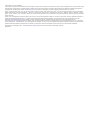 2
2
-
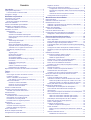 3
3
-
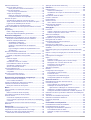 4
4
-
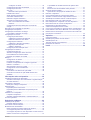 5
5
-
 6
6
-
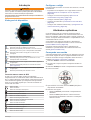 7
7
-
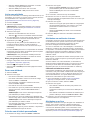 8
8
-
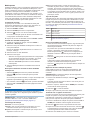 9
9
-
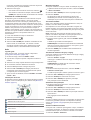 10
10
-
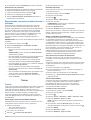 11
11
-
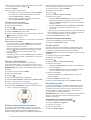 12
12
-
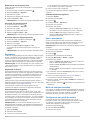 13
13
-
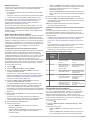 14
14
-
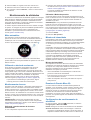 15
15
-
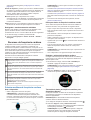 16
16
-
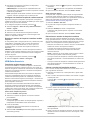 17
17
-
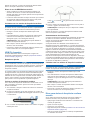 18
18
-
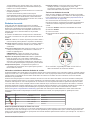 19
19
-
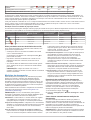 20
20
-
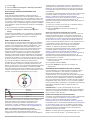 21
21
-
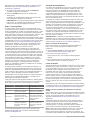 22
22
-
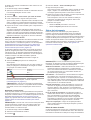 23
23
-
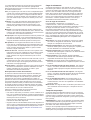 24
24
-
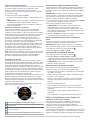 25
25
-
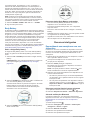 26
26
-
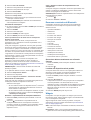 27
27
-
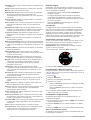 28
28
-
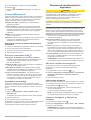 29
29
-
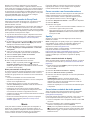 30
30
-
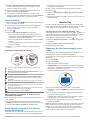 31
31
-
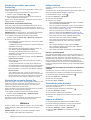 32
32
-
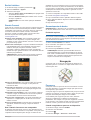 33
33
-
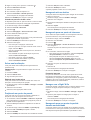 34
34
-
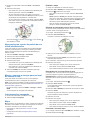 35
35
-
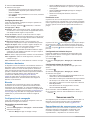 36
36
-
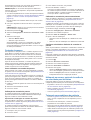 37
37
-
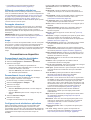 38
38
-
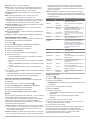 39
39
-
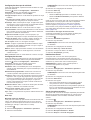 40
40
-
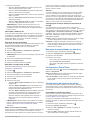 41
41
-
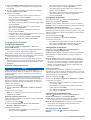 42
42
-
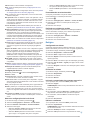 43
43
-
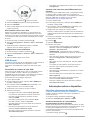 44
44
-
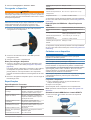 45
45
-
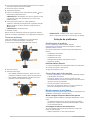 46
46
-
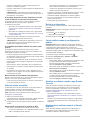 47
47
-
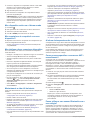 48
48
-
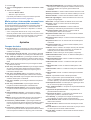 49
49
-
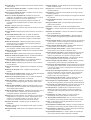 50
50
-
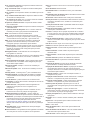 51
51
-
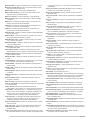 52
52
-
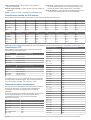 53
53
-
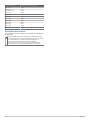 54
54
-
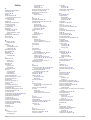 55
55
-
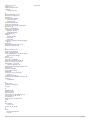 56
56
-
 57
57
-
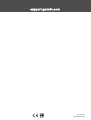 58
58
Garmin Forerunner® 945 Manual do proprietário
- Categoria
- Celulares
- Tipo
- Manual do proprietário
Artigos relacionados
-
Garmin Forerunner® 645, Black Manual do proprietário
-
Garmin Forerunner 745 Manual do proprietário
-
Garmin Fascia cardio HRM-Pro Manual do proprietário
-
Garmin Forerunner® 30 Manual do proprietário
-
Garmin Forerunner 45S Manual do proprietário
-
Garmin Forerunner® 45S Manual do proprietário
-
Garmin Forerunner® 935 Manual do proprietário
-
Garmin Forerunner® 245 Manual do proprietário
-
Garmin Forerunner 945 bundle, Blue Manual do proprietário
-
Garmin Forerunner 245 Music Manual do proprietário